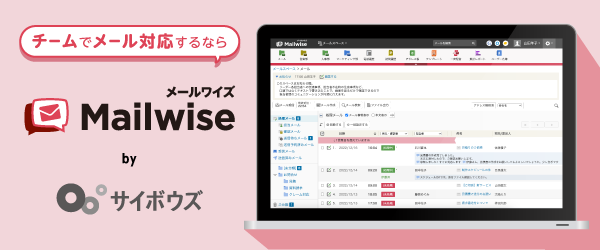メールボックスを整理する方法
日々メールボックスに届くたくさんのメール。そのまま受信トレイに放置しておくと、重要なメールが埋もれて見落としたり、対応が漏れたりしてしまうかもしれません。また、後から必要なメールを探しても見つからず、無駄に時間がかかってしまうこともあるでしょう。そうならないよう、メールは以下のような方法で日頃から整理しておくことが大切です。
1)自動振り分けを活用する
2)件名に命名ルールを作る
3)不要なメールはブロックする
4)めったに読まないメルマガは「自動既読」
5)アーカイブ機能を活用する
具体的に、各整理方法を個別に解説していきます。
1)自動振り分けを活用する
内容や相手、優先度ごとにフォルダを作成して振り分けることは整理の基本です。ビジネスシーンでよく利用されるOutlookにもフォルダ機能があり、Gmailはフォルダの代わりにラベルを使ってメールを振り分けるのが主流です。具体的なメールの振り分けと自動振り分けについて、3つ例を挙げてご紹介します。
①差出人によって振り分ける
頻繁にやり取りする相手が決まっていれば、取引先や担当者ごとにフォルダやラベルを作成し、自動振り分け設定するのがおすすめです。過去のやり取りをメールから振り返る際にも、特定の相手からのメールのみ集約されていればすぐに確認できます。
②対応状況で振り分ける
メール対応に漏れが出ないよう管理するには、対応状況によって振り分けるのがおすすめです。例えば以下のようにフォルダやラベルを作成し、進捗があればフォルダを移していきます。
<フォルダ・ラベル名の例>
■確認前
■未対応
■対応中
■保留
■対応済
③優先順位によって振り分ける
何かしら対応の求められるメールが多ければ、以下のように優先度や期限・期日ごとのフォルダを作成して振り分けると良いでしょう。そうすれば優先度の高いもの、直近で対応しなくてはいけないものから処理できます。
<フォルダ・ラベル名の例>
■最優先
■当日中
■今週中
2)件名に命名ルールを作る
必要なメールがすぐ検索して見つけられるよう、具体的でわかりやすい件名を付けることを意識しましょう。以下のように内容や重要度が分かりやすいよう【】などを利用し、命名ルールを決めておくのがおすすめです。
<件名の例>
■【重要】・・・・
■【社内共有】・・・・
■【要確認】・・・・
■【要返信】・・・・
■【保存】・・・・
■【お願い】・・・・
■【プロジェクト名】・・・・
3)不要なメールはブロックする
何度も送られてくる広告メールや不要になったメールマガジン、スパムメールなどがあれば、振り分ける手間を減らすためにブロックしましょう。メールソフト側で、受信メールのメニューから「この宛先をブロックする」などの処理が用意されています。
もしくは、配信元のサービスにて配信停止を行い、メールが届かないようにできます。
4)めったに読まないメルマガは「自動既読」に
配信停止はしたくないものの、時々しか読んでいないメルマガなどがあるかもしれません。まれに有益な情報を提供してくれたり、時間のあるとき読みたくなったりするようなメルマガです。こうしたメールは、自動で既読になるよう振り分け設定しておくと良いでしょう。未読のままだと確認・対応の必要なメールと混在してしまい、いちいち確認して不要な手間がかかってしまいます。
5)アーカイブを活用する
アーカイブとはメールを削除することなく受信トレイから除外し、専用の領域に保存しておく機能です。利用すれば受信トレイが整理され、必要に応じてメールは後から確認することができます。
【メールソフト別】メールボックス整理術
ビジネスで利用されることの多いGmailとOutlookについて、すぐに使えるメールボックスの整理術をご紹介します。
【Gmail】メール整理術
Gmailのメール整理に役立つ便利な機能をご紹介しましょう。

①ラベル機能
Gmailのラベルは、色分けしたり階層を設定したりできます。分類が見た目で分かりやすいため、メールボックスの整理におすすめの機能です。
②自動振り分け設定
設定したラベルに、メールを自動で分別できる機能です。送信相手や内容等に応じてメールを振り分けられるので、必要なメールが埋もれにくく、後から検索することも容易になります。詳しい設定方法については、以下記事をご参照ください。
③アーカイブ機能
Gmailのアーカイブ機能は、メールを受信トレイに表示させずに保存しておくことができます。そのため、メールボックスの整理に役立つ機能です。大切なメールが埋もれたり、確認・対応漏れが発生したりするのを防げます。削除とは違い、メール自体を残せるのもメリットです。メールを選んで「アーカイブ」ボタンをクリックするだけで、すぐにそのメールがアーカイブされます。
この資料では、これらのことを紹介しています。
・Gmailの便利な機能の使い方
・Gmailを複数人で使って効率化する方法
・Gmailを複数⼈で使う際の注意点
無料ダウンロード
【Outlook】メール整理術
Outlookのメールボックス整理に役立つ機能について解説します。
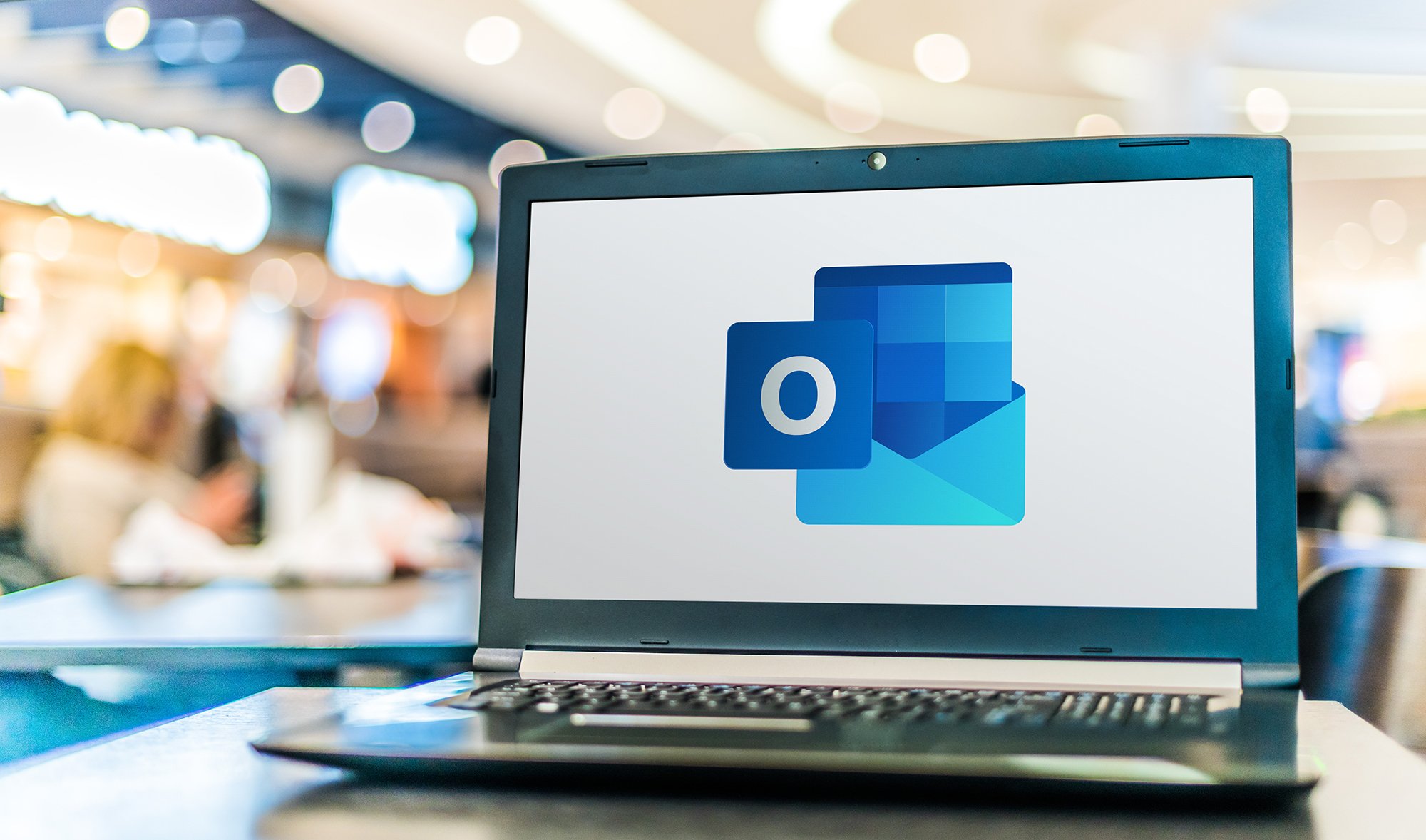
①フォルダの自動振り分け機能
フォルダを作成して仕分けルールを設定しておくことで、受信したメールを自動で振り分けてくれます。送信元やメールの内容に応じて分類されれば、メールが整理されて対応が効率化されます。後からメールを確認する際も、関連メールのみフォルダに振り分けられていれば容易に探せます。なお、フォルダの自動振り分けはメールを右クリックし、「ルール」から設定することが可能です。
②古いアイテムの整理機能
Outlookには「古いアイテムの整理」という機能があります。これは事前に設定した間隔で、受信してから特定の日数が経過したメールを自動で保存先フォルダに移動できる機能です。受信トレイが整理され、確認済みの古いメールで溢れるのを防げます。設定はOutlookのオプション機能から実施できます。例えば1ヵ月毎に1年以上経過したメールを整理するようにすれば、常に受信トレイには1年以内の受信メールのみが残った状態を保てます。
③アーカイブ機能
Outlookにもアーカイブ機能があります。Gmailと同様、メールが埋もれたり対応漏れが起きたりするのを防げます。アーカイブは対象メールを選び、メニューバーの「削除」グループにある「アーカイブ」をクリックすることで実行可能です。
この資料では、これらのことを紹介しています。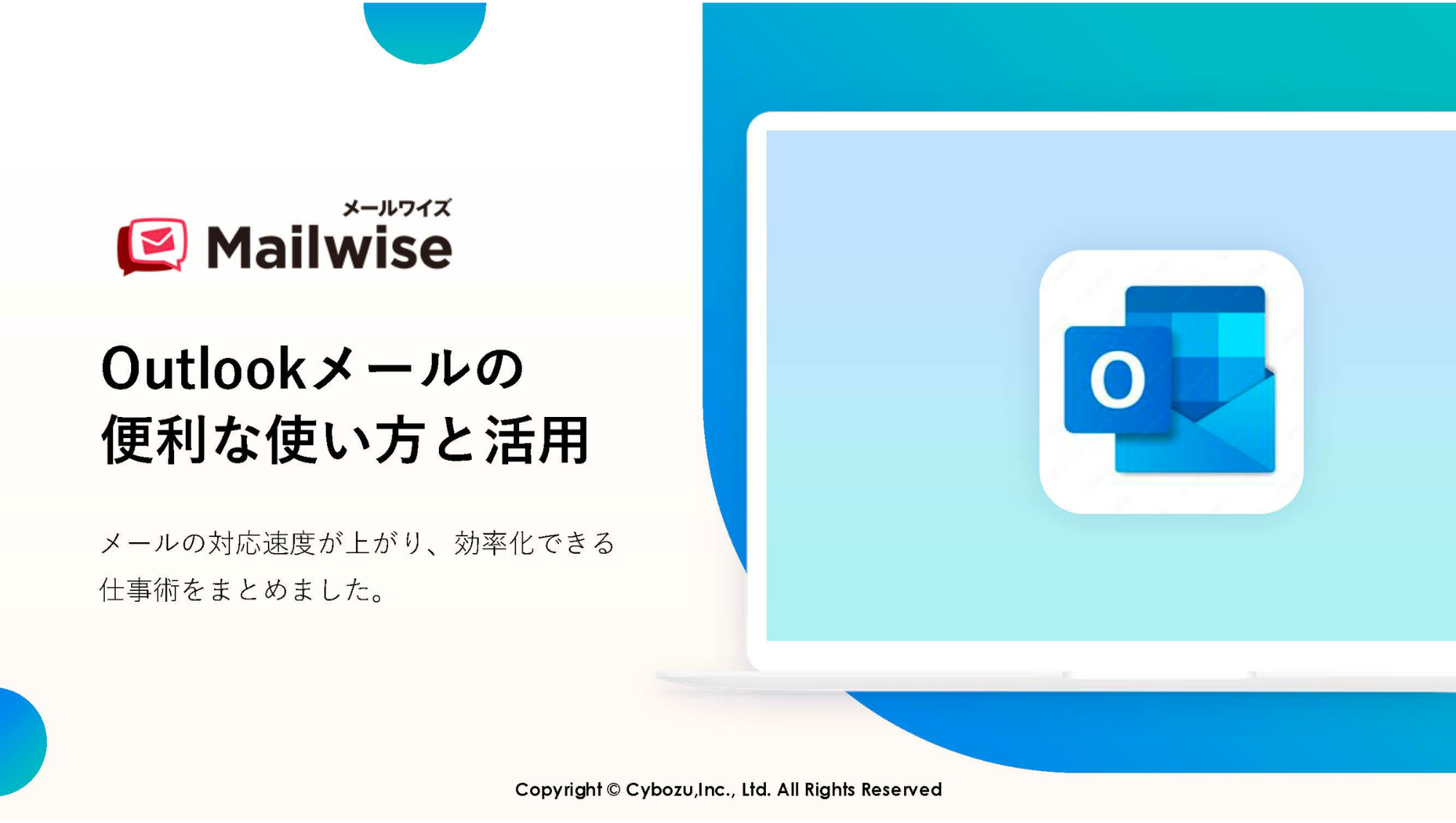
・Outlookの便利な機能と活用術
・Outlookを複数人で使って効率化する方法
・Outlookを複数人で使う際の注意点
無料ダウンロード
メール管理・共有システムの利用もおすすめ
メールを整理して効率的に処理するなら、専用のメール管理・共有システムを利用するのがおすすめです。メール管理・共有システム「メールワイズ」には、メールごとに処理状況を設定できる「ステータス機能」や未処理のメールを一覧表示できる「絞り込み機能」、対応履歴を書き込める「コメント機能」など、メールを効率的に整理する機能が備わっています。また、受信しているメールの内容に合わせて任意のカテゴリを作成し、メールを整理できる「メール項目機能」があります。「メール項目機能」を使って「メールの集計レポート」を確認できるので、受信しているメールの傾向も一目で把握できます。
※Google および Gmail は Google LLCの米国およびその他の国における商標または登録商標であり、この記事は Google に承認されたものでも Google と提携したものでもありません。
ミスのないメール共有・運用の決定版 OutlookやGmailなど一般のメーラーではできない複数ユーザーによる
メールの管理・共有をすることで、チームでのメール対応を効率化します。
月額600円〜で、チームの
メール対応を効率化!※
「メールワイズ」なら一般のメーラーではできないメールごとの処理状況や担当者の設定ができ、メールの二重対応や対応漏れを防げます。また、アドレス帳(対応履歴)、テンプレート、コメント機能など、チームでのメール対応を効率化できる機能が揃っています。
全機能をお試しいただける、メールワイズの「30日間無料お試し」もご検討ください。
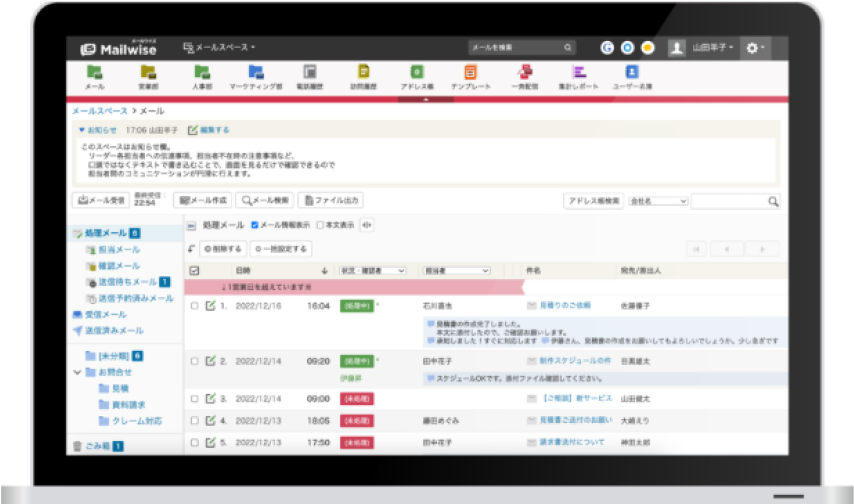
導入企業16,000社突破